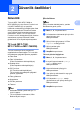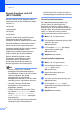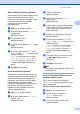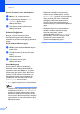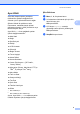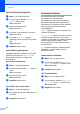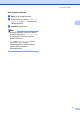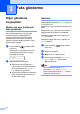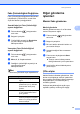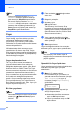Advanced User's Guide
Table Of Contents
- GELİŞMİŞ KULLANIM KILAVUZU MFC-7360/MFC-7360N/MFC-7460DN/MFC-7860DW
- Hangi Kullanım Kılavuzu ne içeriyor ve nerede bulabilirim?
- İçindekiler
- 1 Genel Ayarlar
- 2 Güvenlik özellikleri
- 3 Faks gönderme
- 4 Faks alma
- Uzaktan Faks Seçenekleri
- Diğer alma işlemleri
- Yoklamaya genel bakış
- 5 Numaraları arama ve kaydetme
- 6 Rapor yazdırma
- 7 Kopya oluşturma
- Kopya ayarları
- Çift Taraflı Kopyalama (1 taraflıdan 2 taraflıya) (MFC-7460DN ve MFC-7860DW)
- A Düzenli bakım
- B Sözlük
- Dizin
- beother TUR
Güvenlik özellikleri
7
2
Genel kullanıcı modunu ayarlama 2
Genel kullanıcı modu, Genel kullanıcılar için
geçerli olacak işlevleri kısıtlar. Genel
kullanıcıların bu ayarlama ile geçerli kılınan
özelliklere erişim için şifre girmeleri
gerekmez. Bir Genel kullanıcı
belirleyebilirsiniz.
a Menu, 1, 6, 1 tuşlarına basın.
b a veya b tuşuna basarak ID Ayarla
öğesini seçin.
OK tuşuna basın.
c Yönetici şifresini girin.
OK tuşuna basın.
d a veya b tuşuna basarak Genel öğesini
seçin.
OK tuşuna basın.
e a veya b tuşuna basarak AÇIK için
KAPALI ya da Faks Mt seçimini yapın.
OK tuşuna basın.
Faks Mt ayarından sonra bu adımı
Faks Rx, Kopyala, Tarama ve PC
BASKI için yineleyin. LCD ekran Çık
mesajını gösterdiğinde OK tuşuna
basın.
f Stop/Exit tuşuna basın.
Kısıtlı kullanıcıları ayarlama 2
Kullanıcılara, kullanabilecekleri işlevler için
kısıtlamalar getirebilir ve şifre koyabilirsiniz.
Web Based Management uygulamasını
kullanarak, sayfa sayısı veya PC kullanıcı
oturum açma adı gibi daha gelişmiş
kısıtlamalar belirleyebilirsiniz. (Daha fazla
bilgi için bkz. Ağ Kullanım Kılavuzu.)
Kısıtlama ve şifre ayarlanmış 25 kısıtlı
kullanıcı belirleyebilirsiniz.
a Menu, 1, 6, 1 tuşlarına basın.
b a veya b tuşuna basarak ID Ayarla
öğesini seçin.
OK tuşuna basın.
c Yönetici şifresini girin.
OK tuşuna basın.
d a veya b tuşuna basarak Kull.01
öğesini seçin.
OK tuşuna basın.
e Kullanıcı adını girmek için sayısal tuşları
kullanın. (Basit Kullanım Kılavuzu, Ek
C'deki Metin girme konusuna bakın.)
OK tuşuna basın.
f Kullanıcı için dört haneli bir şifre girin.
OK tuşuna basın.
g a veya b tuşuna basarak AÇIK için
KAPALI ya da Faks Mt seçimini yapın.
OK tuşuna basın.
Faks Mt ayarından sonra bu adımı
Faks Rx, Kopyala, Tarama ve PC
BASKI için yineleyin. LCD ekran Çık
mesajını gösterdiğinde OK tuşuna
basın.
h Gireceğiniz diğer her kullanıcı ve şifre
için d ila g numaralı adımları
tekrarlayın.
i Stop/Exit tuşuna basın.
Not
Aynı kullanıcı adını başka bir kullanıcı için
kullanamazsınız.
Güvenli Fonksiyon Kilidi'ni devreye
alma/devreden çıkarma
2
Şifreyi yanlış girerseniz LCD ekranda
YANLIŞ ŞİFRE mesajı görüntülenir. Doğru
şifreyi yeniden girin.
Secure Function Lock'u etkinleştirme
a Menu, 1, 6, 1 tuşlarına basın.
b a veya b tuşuna basarak Kilit
KpliAçk öğesini seçin.
OK tuşuna basın.
c Dört haneli yönetici şifrenizi girin.
OK tuşuna basın.